Твитнуть Зручна програма видалення непотрібних об'єктів з фотографій Photo Stamp Remover
Клікніть по картинці для збільшення
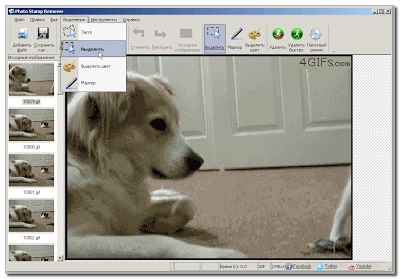
Тут папка з картинками вже відкрита. Є 4 режими виділення області фотографії: "Лассо", "Виділити", "Виділити колір", "Маркер"
Розглянемо пакетний режим обробки. Всі потрібні фото у мене вже завантажені. Робимо виділення логотипу (водяного знака):
Клікніть по картинці для збільшення
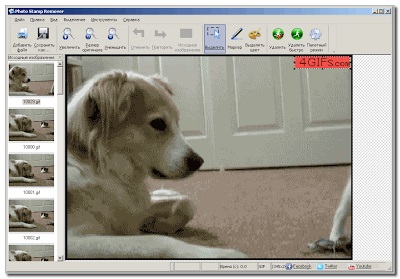
Те саме, в принципі, ми могли б зробити за допомогою маркера:
Клікніть по картинці для збільшення
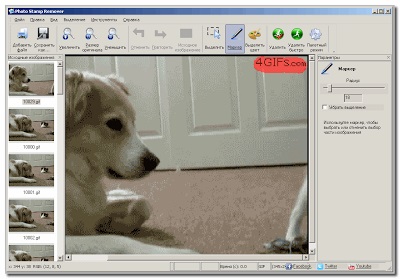
Використовуємо пакетний режим. задаємо місце розташування папки виведення результатів, визначаємося з режимом обробки (точний, швидкий або обрізати виділене) і натискаємо на кнопку "Почати". Для обробки своїх картинок я використовував точний режим:
Клікніть по картинці для збільшення
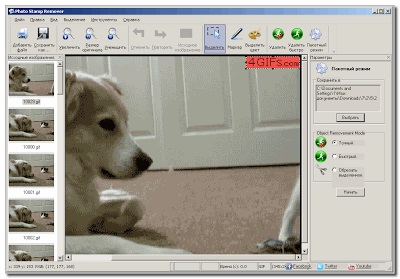
Чекаємо результату. Після закінчення програма запропонує подивитися папку з результатами.
Наведу приклад, для чого може ПОНАБ пакетна обробка фотографій. Припустимо, що мені потрібно прибрати водяний знак на якийсь GIF анімації. Є у мене програма, яка вміє розкласти будь-яку гифку за складовими кадрам, а також з окремих картинок зібрати GIF анімацію. Ось в цьому випадку я і використовую пакетний режим.
Подивіться, як виглядає вихідна гифка до обробки (з водяним знаком):
А тепер погляньте на цю ж гифку вже після обробки її за допомогою программиPhoto Stamp Remover:
Тепер подивимося, як видаляти непотрібний колір. Припустимо, я хочу видалити сіру рамку на фото. Включаю режим "Виділити колір" і кликаю по рамці для вибору кольору. Обрано сірий колір:
Клікніть по картинці для збільшення
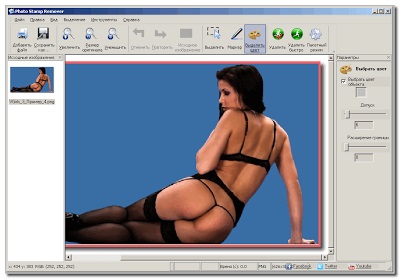
Тепер робимо "Видалити швидко" і отримуємо фото вже без рамки:
Клікніть по картинці для збільшення
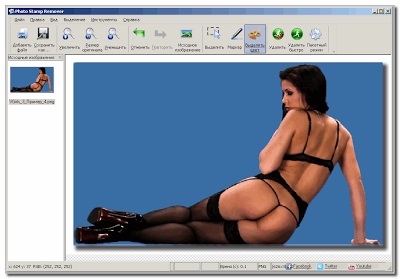
Прибирати таким чином великі області (типу фону картинки) у мене вийшло не дуже добре.
Корисні посилання:
P.S. Іноді сервер не працює (особливо з ранку) і тоді Ви, на жаль, анекдоти почитати не зможете.